Introdução
O Gmail, como todos os outros serviços de e-mail, inclui campos CC e BCC, permitindo que você envie cópias extras de suas comunicações. Vamos definir essas frases, explicar como elas são usadas e mostrar como utilizá-las no Gmail para computadores e dispositivos móveis.
Qual é a diferença entre CC e BCC no Gmail
Tanto o CC quanto o BCC permitem que você envie uma cópia extra do seu e-mail para os destinatários que você escolher.
CC é uma abreviação de “cópia carbono” e é frequentemente usada para notificar um terceiro sobre um e-mail que você está enviando para o destinatário principal. Por exemplo, em um e-mail para seu empregador, você pode copiar e colar o endereço de e-mail de seu colega. O e-mail é principalmente para seu chefe, mas você deve manter seu colega informado.
Os destinatários na área CC são visíveis para seu supervisor. Quando eles optarem por responder a todos os destinatários em seu e-mail, seu destinatário com CC também receberá essa resposta.
BCC, por outro lado, é uma abreviação de “cópia oculta”. Isso é usado quando você deseja enviar uma cópia de um email para alguém, mas não deseja que o destinatário original saiba. Você pode, por exemplo, enviar BCC ao seu empregador em um e-mail destinado principalmente a um estagiário que você está instruindo. Dessa forma, seu supervisor está ciente de sua interação com o estagiário, mas o estagiário não sabe que seu chefe também está ciente da comunicação.
Seu supervisor não receberá uma resposta de seu trainee, pois o software de e-mail do trainee não pode ver as pessoas no campo BCC.
Como fazer CC ou Blind CC no Gmail em um computador desktop
Para utilizar CC e BCC na versão para desktop do Gmail, primeiro abra o navegador da Web de sua preferência e acesse o site do Gmail. Se necessário, faça login na sua conta.
Abra um rascunho de e-mail existente no Gmail, se você tiver um, ou crie um novo clicando em "Escrever" no canto superior esquerdo. Nós vamos com o último.
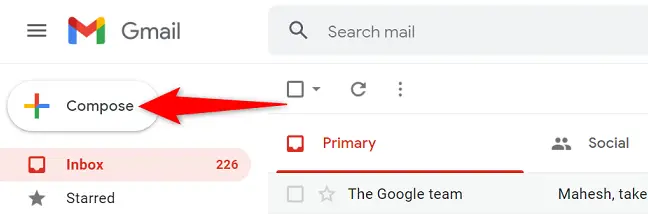
Para adicionar os campos ao seu e-mail, clique em “CC” ou “BCC” ao lado da caixa “Para” na janela “Nova Mensagem”. Se você deseja utilizar ambos os campos, você pode clicar em ambos.
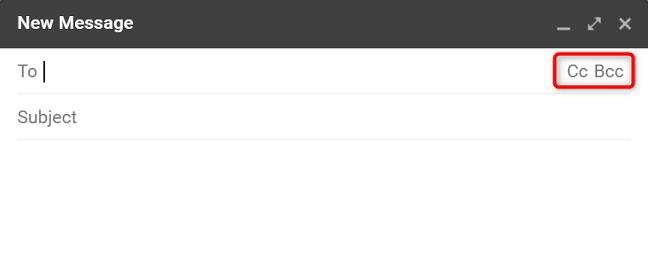
Insira o endereço de e-mail do destinatário principal na coluna “Para”. Insira o destinatário secundário na área “CC”. Lembre-se de que as pessoas na seção “CC” estarão visíveis para o seu destinatário principal.
Preencha a seção “BCC” com os endereços de e-mail daqueles que você deseja manter ocultos do destinatário principal. Em seguida, digite o assunto e o texto do seu e-mail e clique em “Enviar” para enviá-lo.
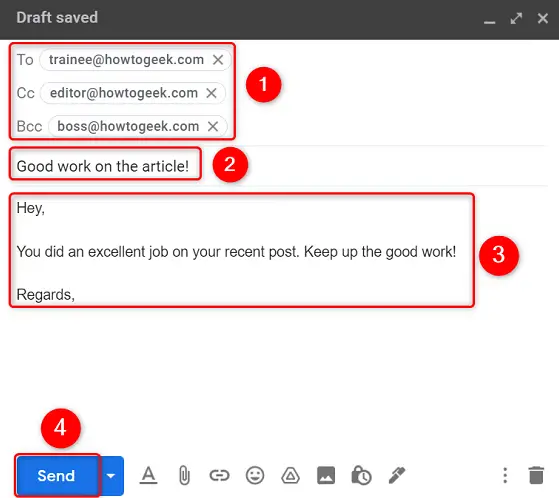
O Gmail enviará sua mensagem para os destinatários listados nas caixas "Para", "CC" e "BCC". Você está pronto para ir.
Como fazer CC ou BCC no Gmail em um dispositivo móvel
Para colocar alguém em CC ou BCC em seu telefone, primeiro inicie o aplicativo Gmail.
Para compor um novo e-mail, pressione “Escrever” no canto inferior direito do Gmail.
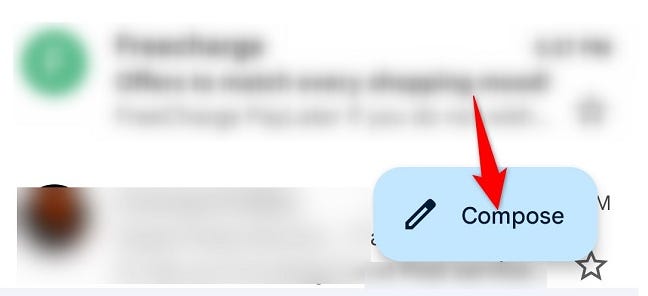
Toque no símbolo de seta para baixo ao lado da caixa “Para” na tela “Escrever”.
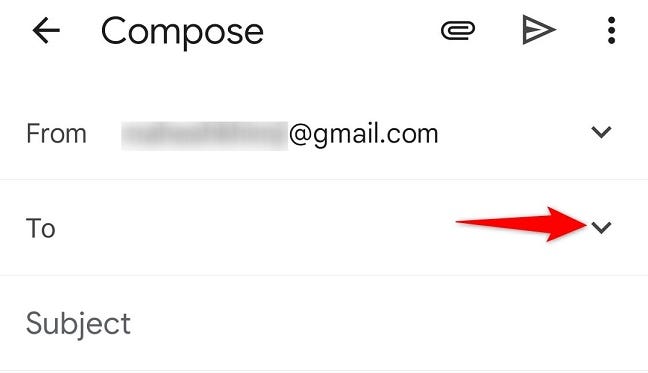
O Gmail mostrará os campos "CC" e "BCC". Use os destinatários relevantes nos campos "Para", "CC" e "BCC", conforme indicado acima. Em seguida, insira o assunto e o conteúdo do seu e-mail.
Por fim, pressione o símbolo da aeronave de papel no canto superior direito quando estiver pronto para enviar seu e-mail.
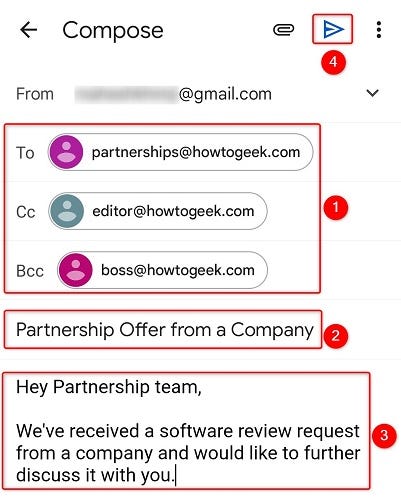
Seu e-mail será enviado para as pessoas que você escolher. Voce terminou.

